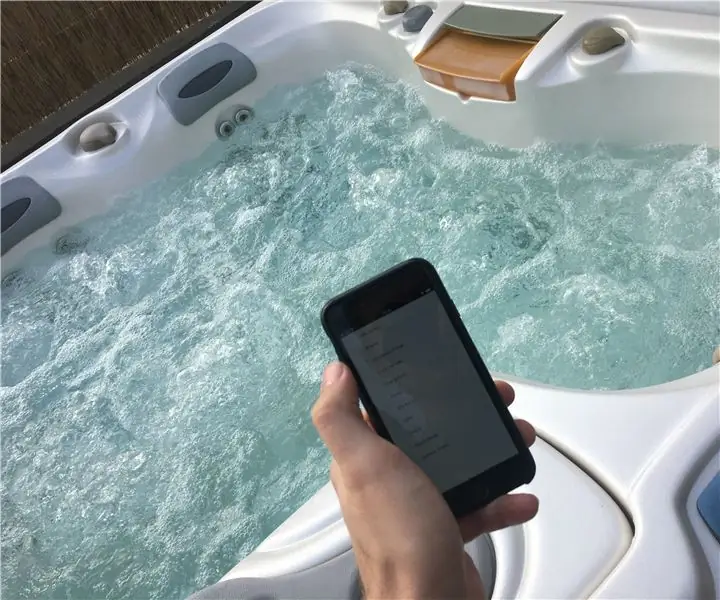
Innehållsförteckning:
- Författare John Day [email protected].
- Public 2024-01-30 12:45.
- Senast ändrad 2025-01-23 15:11.
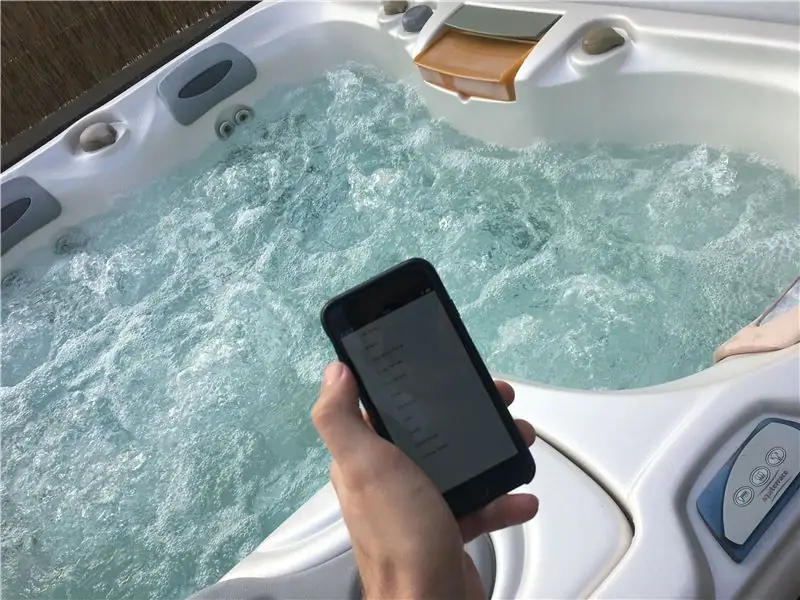
Jag hittade en begagnad badtunna online, det är ett par år gammalt och jag bestämde mig för att jag kan göra ett coolt projekt av det. De inbyggda kontrollerna var redan irriterande och tidskrävande, så det gav mig ytterligare anledning att pyssla med det. För att spara energi sänker jag pooltemperaturen när den inte används, men om jag ville använda badtunnan fick jag höja temperaturen 4 timmar i förväg. Som ett exempel på vad jag menar med att säga irriterande: För att spara energi var jag tvungen att sänka pooltemperaturen när den inte användes, men om jag ville använda badtunnan fick jag höja temperaturen 4 timmar i förväg. En annan sak som hände var att cirkulationspumpen på något sätt bestämde sig för att slå på slumpmässigt under natten - det hade förmodligen kommit under kontroll om jag hade läst bruksanvisningen, men som tinker föredrar jag att riva ut kontrollerna och använda en Raspberry Pi istället - så här är min artikel "Open source hot tub controller."
Steg 1: Säkerhetsvarning
Om du också planerar att pyssla med din badtunna bör du vara medveten om riskerna. Medan högspänningssystem är intressanta experimentellt kan de vara farliga, och om de inte behandlas med omsorg, respekt och intelligens kan de leda till dödlig skada. Det finns ett gäng guider online om hur man arbetar säkert med högspänning. Om du inte är säker på vad du gör, sluta nu och utbilda dig själv.
Steg 2: Komponenter
I det här projektet använder jag en UniPi 1.1, men det behöver inte vara en, du kan också använda Raspberry GPIO: er med ett reläkort, UniPi är praktiskt att ha en 1-trådsanslutning också. Terminalerna, monteringsskenorna och kabelkanalerna jag använder är inte nödvändiga men får skåpet att se rent ut, man kan förenkla det genom att koppla det direkt. UniPi behöver en 5V strömförsörjning, jag använder en DIN -skena monterad med 3A utström.
Steg 3: Städa upp skåpet

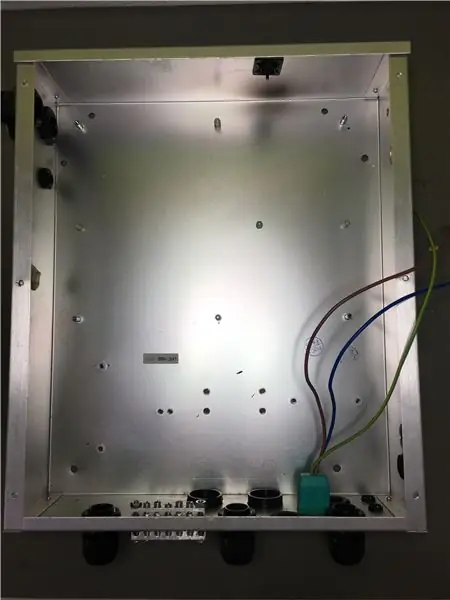
Jag återanvänder inte någon av den inbyggda styrelektroniken, därför tar jag bort dem alla. Min badtunna har följande trådar:
- Cirkulationspump
- Jets Pump
- Blåsare
- Värmare
- Ozonator
- Temperatursensor
- Flödesgivare
- Tillförsel
- 2x Display -kabel
Klämmorna på kretskortet är märkta. Det är en bra idé att markera kablarna så att du senare vet syftet med varje kabel. För att göra ledningen enklare tog jag ut hela skåpet. Sedan tog jag bort alla komponenter, rengjorde oljen och började med installationen.
Steg 4: Installation och kabeldragning
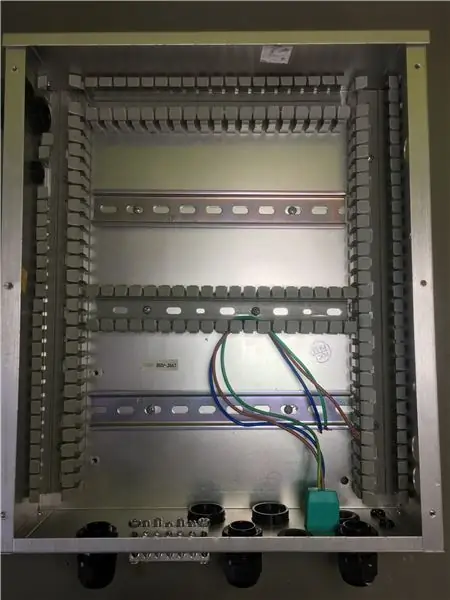



Jag återanvänder inte originalskärmen. Det kan förmodligen integreras på något sätt, men eftersom det bara visar temperaturen är det inte värt ansträngningen. Jag funderade också på att installera en pekskärm, men de fungerar inte om dina fingrar är blöta.
Den inbyggda temperaturgivaren är ett temperaturberoende motstånd (PT100). Även om UniPi har en analog ingång som jag kan mäta motståndet med, tänkte jag att jag skulle göra mitt liv enklare med en 1-tråds temperaturgivare istället.
Först installerade jag kabelkanalerna, vänster, höger, på toppen och i mitten av skåpet.
Därefter installerade jag två DIN -skenor, en i mitten mellan kabelkanalerna och en 75 mm under den mellersta kabelkanalen. Jag använder självgängande skruvar för att montera alla komponenter.
På den nedre DIN -skenan monterade jag terminalerna, reläerna och 5V strömförsörjningen. Som klämmor använde jag skenmonterade terminaler med dragfjädrar. Till vänster är terminalerna för matningsledningen - 3x grå för de 3 faserna - 1x blå för den neutrala - 1x gul / grön för marken.
Sedan för varannan kabel lade jag till en grå, en blå och en gul/grön klämma. Några av kablarna i badtunnan är något tjocka. Jag är i Europa och där har vi andra standarder för kabeltjocklek än USA. Terminalerna måste kunna rymma 6 mm^2 för alla anslutningar.
Till höger om klämmorna finns reläerna. UniPis interna reläer kan bara växla 5A, så de kan inte användas för att växla lasten direkt. Jag använde effektreläer med 230V växelspänning och nu klarar installationen effekt upp till 4kVA.
På den vänstra ändsidan av den övre DIN -skenan monterade jag 2 potentiella fördelare, en för GND och en för 12V+. 12V+ tillhandahålls av UniPi. Bredvid placerade jag UniPi 1.1, med en monteringsplatta för DIN -skenor.
Jag hade tur med storleken på skåpet, allt passar precis rätt. Nu börjar det roliga - låt oss göra ledningarna. Trådfärgerna är inte standard. Jag använder färgerna på följande sätt:
- Svart: 230V effekt
- Röd: 230V omkopplad
- Blå: Neutral konduktör
- Mörkblå: 5V eller 12V+
- Mörkblå/vit: 5/12V GND
- Grön/gul: Jord/mark
Jag använder hylsor för varje trådände, de är inte nödvändiga för den här typen av klämmor, men det får det att se vackert ut. Jag har 3 faser tillgängliga, huvudsäkringen är 16A typ C. Värmaren har 10A, pumparna kommer att ha cirka 6A vardera. Så jag fördelar lasten till alla tre faserna. Jag använder den första för att driva kontrollenheten, ozonet och fläkten, den andra fasen för värmaren och den tredje för de 2 pumparna.
Magnet- och flödessensorerna är digitala, så jag anslöt ena änden till 12V och den andra till en av de digitala ingångarna. För att förbättra WiFi -anslutningen använder jag inte längre det ursprungliga metalllocket, utan ersätter det med ett akryl.
Locket på badtunnan har säkra klämmor fästa, så vinden skulle inte av misstag öppna den. Jag glömmer förstås att stänga dessa klipp, så jag installerade en magnetisk omkopplare som meddelar mig när locket öppnas. Så långt så bra, det är dags att förbereda hjärnan för operationen.
Steg 5: Operativsystem
Jag använde nymea för att styra UniPi och BerryLan för WiFi -installationen. Det finns en Raspberry Pi-bild som stöder UniPi och innehåller båda komponenterna tillgängliga här:
Jag blinkade SD -kortet med Etcher.io, satte in det i UniPi och jag satte på badtunnan. Jag behövde göra några små ändringar i operativsystemet, så jag var tvungen att ansluta UniPi till mitt WiFi -nätverk. Här är vad jag gjorde:
$ ssh nymea@YOUR-IP-ADDRESS-GIVEN-BY-BERRYLAN #password is nymea $ sudo su $ apt-get update $ apt-get install unzip nymea-plugin-unipi $ wget https://github.com/UniPiTechnology/ evok/archive/v … $ unzip v.2.0.7c.zip $ cd evok-v.2.0.7c $ bash install-evok.sh $> Webbplatsport att använda:> 1040 $> API-port att använda:> 8080 $ > Din modell:> 3 $> (Installera WiFi?) [Y/n] n $ sudo starta om nu
Standardläget för BerryLan är "offline", så BT -servern startar när Raspberry Pi inte är ansluten till något nätverk.
BTW.: Med BerryLan kan någon ställa in hallon också i åtkomstpunktsläge, så att klienten kan ansluta direkt till badtunnan utan en router. Okej, nu är operativsystemet bra att gå, och vi kan fortsätta med de sista stegen.
Steg 6: Inställning

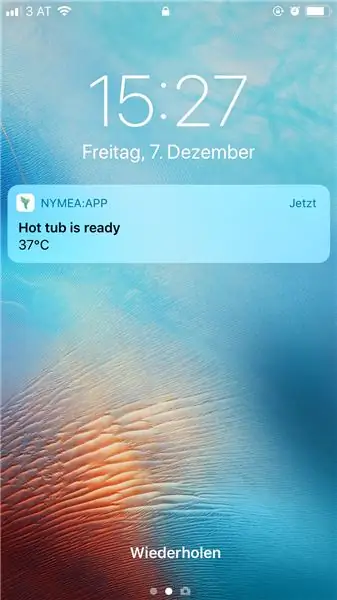
Jag använder skrivbordsappen för nymea: app. Du kan också installera den för Android- och iOS -enheter och styra din UniPi på samma sätt.
Lägg till enhet
Jag lade till reläutgångarna, nymea upptäcker hur många IO: er som finns: Lägg till enhet -> UniPi -> Reläutgång -> Välj relä ett och heter det "Värmare" Jag upprepade dessa steg för alla reläer och jag ställde in kontrollerna enligt följande:
Gå till Lägg till enhet -> UniPi -> Reläutgång -> Välj `` Relä 1 '' och namnge det "Värmare"
- Relä 2: Jets Pump
- Relä 3: Cirkulationspump
- Relä 4: Fläkt
- Relä 5: Ozonator
Sedan lade jag till ingångarna: Lägg till enhet -> UniPi -> Digital ingång -> Välj "Ingång 1" och ge den namnet "Flödessensor" Jag upprepade dessa steg för alla ingångar jag har:
- Ingång 1: Flödessensor
- Ingång 2: Cover Sensor
1 -tråds temperaturgivare: Lägg till enhet -> UniPi -> temperatursensor -> Namn på temperatur
Sist, men inte minst, lade jag till 2 växlingsknappar. De är egentligen inte enheter, utan mer nära "tillstånd". Detta hjälper mig att använda dem senare i min "Favoriter" -lista, så att jag snabbt kan slå på eller av allt. Lägg till enhet -> guh GmbH -> Toggle Switch -> Namn: Sommarläge
"Sommarläget" är att avaktivera värmaren helt under sommarmånaderna. Lägg till enhet -> guh GmbH -> vippströmbrytare -> Namn: Klarläge "Klarläge" är att växla måltemperaturen mellan 37 ° C (klar) och 29 ° C (ej redo).
Lägg till lite magi
Magi är i princip en regeluppsättning som beordrar nymea att göra saker automatiskt. Om "Ready Mode" är på och "Summer Mode" av och temperaturen är under 37 ° C aktiveras värmaren och cirkulationspumpen, annars avaktiveras de. Om "Ready Mode" är avstängt och "Summer Mode" är avstängt och temperaturen är under 29 ° C kommer värmaren och cirkulationspumpen att aktiveras, annars kommer de att inaktiveras. Om cirkulationspumpen är på och flödesgivaren inte är på skickar du en varning. Om vattentemperaturen sjunker under 3 ° C skickar du en varning. Om vattentemperaturen når 37 ° C skicka meddelande "Hot tub ready" Om magnetisk sensor är avstängd, skicka meddelande "Hot tub lock is open". Mellan 9:00 och 10:00 startar jets pumpen. t använda badtunnan varje dag, så jag ställde inte in en "Heat Up" -regel. Ibland, när jag kommer hem från jobbet, vill jag bara hoppa in så snart som möjligt, så jag använder fjärranslutningen för att slå på värmaren i förväg. Min badtunna värms upp i hastigheten ca 2 grader i timmen. Jag brukar hålla temperaturen på 29 ° i viloläge, så jag måste slå på värmaren 4 timmar i förväg. PS.: Vissa tror att uppvärmning av badkaret kräver mer energi än att hålla temperaturen klar hela tiden, men jag har kollat, och så är det inte på min sida. Fjärranslutningsinställningarna möjliggör också push -aviseringar, så att du kan få coola aviseringar.
Nu kan jag slå på/stänga av varje pump, ställa in badtunnsläget "Ready" eller "Summer", kontrollera temperaturen och byta fläkt.
Det är det, badtunnan är klar - jag älskar att slå på poolen direkt från min soffa eller på väg tillbaka från jobbet. För de lata söndagsmorgnarna ställer jag in specifika timers, så jag kan njuta av ett dopp före frukost. Mitt nästa projekt kommer att ta bort de inbyggda lysdioderna och ersätta dem med WS2812 lysdioder. Hoppas du gillade min artikel och jag vill gärna höra din åsikt om projektet.
Rekommenderad:
MIA-1 Open Source Advanced Hand Made Humanoid Robot !: 4 steg

MIA-1 Open Source Advanced Hand Made Humanoid Robot !: Hej alla, idag ska jag visa hur jag gjorde roboten MIA-1, som inte bara är avancerad och unik utan också öppen källkod och kan göras utan 3D-utskrift !! Ja, du har det, den här roboten är helt handgjord. Och öppen källkod betyder - du får
Hur man ändrar vanliga Hot Wheels till R/C Hot Wheels: D: 6 steg (med bilder)

Hur man ändrar vanliga Hot Wheels till R/C Hot Wheels: D: Sedan jag var liten älskar jag Hot Wheels Cars. Det gav mig inspiration för designfantastiska fordon. Den här gången överträffade de sig själva med Star War Hot Wheels, C-3PO. Jag vill dock mer än att bara skjuta eller resa på ett spår, jag bestämde mig,”L
Open Source Breadboard-Friendly Modular Neopixel Breakout Board: 4 steg (med bilder)

Open Source Breadboard-Friendly Modular Neopixel Breakout Board: Denna instruerbara handlar om en liten (8 mm x 10 mm) brödbräda-vänlig breakout-bräda för Neopixel LED-lampor som kan staplas och lödas på varandra, det ger också mycket mer strukturell styvhet än en tunn LED -remsa i en mycket mindre form
Open Source Data Logger (OPENSDL): 5 steg (med bilder)

Open Source Data Logger (OPENSDL): Syftet med detta projekt är att designa, bygga och testa ett lågkostnadsmätningssystem för utvärderingar av byggprestanda som inkluderar minst temperatur, relativ luftfuktighet, belysningsstyrka och kan utvidgas till ytterligare sensorer, och att utveckla
DIY Professional Open Source Night Vision -säkerhetskamera: 10 steg (med bilder)

DIY Professional Open Source Night Vision Security Camera: I denna nya handledning kommer vi tillsammans att göra vår Raspberry Pi videoövervakningskamera med öppen källkod. alla kopplade till vår Jeed
